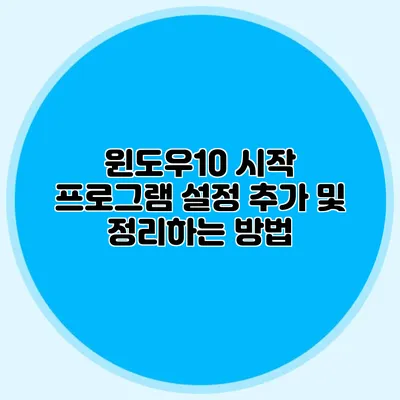윈도우10을 사용하는 많은 사람들은 시작 프로그램 설정에 대해 제대로 알지 못해 시스템의 성능이 저하되는 경험을 해보셨을 거예요. 막대한 수의 프로그램이 부팅할 때 자동으로 실행된다면, 그만큼 시스템 자원이 소모되고 시작 속도가 느려지게 되죠. 오늘은 이러한 문제를 해결하고, 자신에게 필요한 프로그램만을 설정하여 최적화하는 방법을 알아보도록 할게요.
✅ 윈도우10의 시작 프로그램을 손쉽게 관리하는 방법을 알아보세요.
시작 프로그램이란?
시작 프로그램이란 컴퓨터가 부팅될 때 자동으로 실행되는 프로그램들을 의미해요. 이러한 프로그램들은 보통 사용자의 편의를 위해 설치되지만, 필요 없는 프로그램이 많아지면 오히려 시스템 성능을 저하시킬 수 있어요.
왜 시작 프로그램을 정리해야 할까요?
- 부팅 속도 향상: 필요 없는 프로그램이 자동으로 실행되지 않도록 하면 부팅 속도가 빨라져요.
- 시스템 자원 절약: CPU와 RAM을 소모하는 프로그램이 줄어들어 다른 작업에 더 많은 자원을 할당할 수 있어요.
- 업데이트 관리: 특정 프로그램이 필요할 때만 실행되게 하고, 자동 업데이트를 방지하여 불필요한 리소스 낭비를 막을 수 있어요.
✅ 시작 프로그램 설정을 쉽게 이해하고 관리하는 방법을 알아보세요.
윈도우10 시작 프로그램 설정 방법
윈도우10에서는 시작 프로그램을 설정하고 관리하는 방법이 여러 가지가 있어요. 주로 사용할 수 있는 방법은 다음과 같아요.
설정 앱을 통한 방법
- 설정 앱 열기:
Windows 키 + I키를 눌러 설정 앱을 열어요. - 앱 클릭: 설정 홈 화면에서 “앱”을 클릭해요.
- 시작 프로그램 선택: 왼쪽 메뉴에서 “시작 프로그램”을 선택해요.
- 프로그램 관리: 여기서 시작할 프로그램을 켜거나 끌 수 있어요. 필요한 프로그램만 활성화해요.
작업 관리자를 통한 방법
- 작업 관리자 열기:
Ctrl + Shift + Esc를 눌러 작업 관리자를 열어요. - 시작 프로그램 탭 클릭: “시작 프로그램”이라는 탭을 클릭해요.
- 프로그램 선택 및 비활성화: 목록에서 필요 없는 프로그램을 선택하고 우클릭한 후 “사용 안 함”을 선택해요.
| 방법 | 설명 |
|---|---|
| 설정 앱 | 윈도우 설정 내에서 프로그램 활성화/비활성화 |
| 작업 관리자 | 실시간 프로세스 관리 및 시작 프로그램 설정 가능 |
✅ 시스템 성능을 높이는 비결을 지금 알아보세요!
자주 사용되는 유용한 시작 프로그램
시작 프로그램을 설정할 때, 어떤 프로그램이 유용할지 고민하게 되죠. 여기 몇 가지 유용한 프로그램들을 추천할게요.
- 안티바이러스 소프트웨어: 시스템 보호를 위해 반드시 필요해요.
- 클라우드 스토리지: Dropbox, Google Drive 등은 파일 자동 동기화에 유용해요.
- 업무 도구: 대시보드 애플리케이션이나 캘린더 앱도 유용할 수 있어요.
단, 이러한 프로그램들은 사용자의 필요에 따라 선정되어야 하므로, 필요하지 않은 프로그램은 비활성화해요.
시작 프로그램 정리 최적화 전략
불필요한 프로그램 삭제
시작 프로그램 리스트를 확인하고 사용하지 않는 프로그램은 삭제하는 것이 좋아요. 정기적으로 확인하여 사용하지 않는 프로그램을 정리하는 습관을 들여요.
유용한 기능 이용하기
특정 프로그램들은 설정에서 자동 실행을 끌 수 있는 기능을 제공해요. 이를 활용해 더 세밀하게 관리할 수 있어요.
시스템 점검 및 최적화
정기적으로 시스템을 점검하고 불필요한 파일을 삭제하는 것도 도움이 돼요. 이를 통해 컴퓨터의 전반적인 성능을 유지할 수 있답니다.
결론
윈도우10의 시작 프로그램 설정은 시스템의 성능을 크게 좌우해요. 필요에 따라 프로그램을 추가하고 정리하는 것이 중요하며, 이 과정을 통해 부팅 속도를 개선하고 자원을 효율적으로 사용할 수 있어요. 이제 여러분도 위의 방법들을 통해 시작 프로그램을 정리해 보세요. 궁금한 점이 있다면 댓글로 남겨주셔도 좋아요!
자주 묻는 질문 Q&A
Q1: 시작 프로그램이란 무엇인가요?
A1: 시작 프로그램은 컴퓨터 부팅 시 자동으로 실행되는 프로그램을 의미하며, 사용자의 편의를 위해 설치되지만 많아지면 시스템 성능을 저하시킬 수 있어요.
Q2: 시작 프로그램을 정리해야 하는 이유는 무엇인가요?
A2: 필요 없는 프로그램을 정리하면 부팅 속도가 빨라지고, 시스템 자원을 절약하며, 불필요한 자동 업데이트를 방지할 수 있어요.
Q3: 윈도우10에서 시작 프로그램을 설정하는 방법은 무엇인가요?
A3: 설정 앱이나 작업 관리자를 통해 프로그램을 활성화 또는 비활성화할 수 있으며, 설정 앱에서 “시작 프로그램”을 선택하거나 작업 관리자에서 “시작 프로그램” 탭을 클릭하여 관리할 수 있어요.